热门排行
- 阿里巴巴2022年全年裁员1.9万人;ChatGPT掀起全球AI人才争夺战
- 阿里巴巴2022年全年裁员1.9万人;ChatGPT掀起全球AI人才争夺战
- 阿里巴巴2022年全年裁员1.9万人;ChatGPT掀起全球AI人才争夺战
- 马斯克呼吁ChatGPT纳入监管?究竟存在哪些风险?分析师建议关注算力算法等赛道
- 马斯克呼吁ChatGPT纳入监管?究竟存在哪些风险?分析师建议关注算力算法等赛道
- 科技共振 交流共进——明华堂光华校友与北信源共议ChatGPT的“蝴蝶效应”
- 爆火的ChatGPT有何用?沪上侨界沙龙热议
- 爆火的ChatGPT有何用?沪上侨界沙龙热议
- 马斯克呼吁ChatGPT纳入监管?究竟存在哪些风险?分析师建议关注算力算法等赛道
- 竹间智能完成D轮融资,基于生成式AI新引擎发布类ChatGPT应用产品
- 关于ChatGPT,科技部发声了!
- 券商“试水”ChatGPT,隐私与安全风险须警惕
- ChatGPT横空出世,人工智能法治化建设亟待“提档加速”
- ChatGPT来了,元宇宙走了?
- ChatGPT横空出世,人工智能法治化建设亟待“提档加速”
- ChatGPT板块企稳反弹 汤姆猫大涨8%
- ChatGPT备受关注 全球金融数字化转型加速
- ChatGPT,将元宇宙拍在沙滩上?
- ChatGPT爆火,是AI的“狂飙”吗?
- OpenAI 联合创始人:ChatGPT 是一个糟糕的产品
- 哲学学者余明锋:ChatGPT的回答追求正确,真正的人文教育并非如此|专访
- 集成ChatGPT,百炼智能助力B2B企业提升营销ROI
- 蹭ChatGPT热度年入百万?腾讯出手 多个公众号被封
- 索信达邵俊:ChatGPT的出现加速AI在金融场景的融合应用
- 关注 | 学者聚焦ChatGPT带来的新课题
- 必应版ChatGPT竟爱上用户并引诱其离婚!微软:15个以上问题会疯
- ChatGPT大热,杭州高二男生拒绝上学:“以后都是人工智能了,我努力读书还有啥用?”
- 写新闻、编代码,智能到头皮发麻……ChatGPT真能抢饭碗?
- 三大运营商大象也起舞 中国版ChatGPT热度推高算力需求
- 网传杭州3月1号取消限行?假的!是ChatGPT写的!
- ChatGPT是继互联网和iPhone之后的第三次革命
- 2022净利预计腰斩,掌阅欲借ChatGPT讲新故事
- 虚拟人能否靠ChatGPT迎来巨大突破?
- AIGC反复活跃 ChatGPT概念股大涨 业绩股价却大幅背离
- ChatGPT不是一天建成的:人类如何用66年实现今天的AI聊天?
- 对标ChatGPT|盘和林:国内企业盲目蹭热点只会影响用户体验
- 香港科技大学讲席教授许彬:ChatGPT助力教育及文旅元宇宙发展
- 别担心,ChatGPT说它目前还不会酿酒
- 华西证券:ChatGPT开启新一轮科技革命 或将引发AI算力“军备竞赛”
- 是时候给ChatGPT们降降温了
- ChatGPT引热潮 距离落地银行业务场景有多远
- ChatGPT爆火,元宇宙冷宫?腾讯、字节跳动这么说……
- 华西证券:ChatGPT开启新一轮科技革命 或将引发AI算力“军备竞赛”
- 什么样的奇葩资本才能孕育出ChatGPT?
- 没事儿别瞎聊,小心上当!警方提醒:ChatGPT爆火,这几件事需提高警惕
- ChatGPT制造商OpenAI称正在努力减少偏见和不良行为
- 沾上ChatGPT概念股价上演四连板 宁夏建材称重组标的不涉及相关产品和服务
- 监管出手降温,ChatGPT概念股回踩开始了
- ChatGPT不是一天建成的:人类如何用66年实现今天的AI聊天?
- ChatGPT引热潮 距离落地银行业务场景有多远
ps的功能制作立体字效果教程【怎样使用PS制作电商平台的立体字效果?】
日常设计中,我们不只可以选择字体库中的花样字体丰富样式,使用ps的功能制作立体字效果也十分简单,下面来看制作过程。 首先我们新建一个文件,规格为1366x500px。
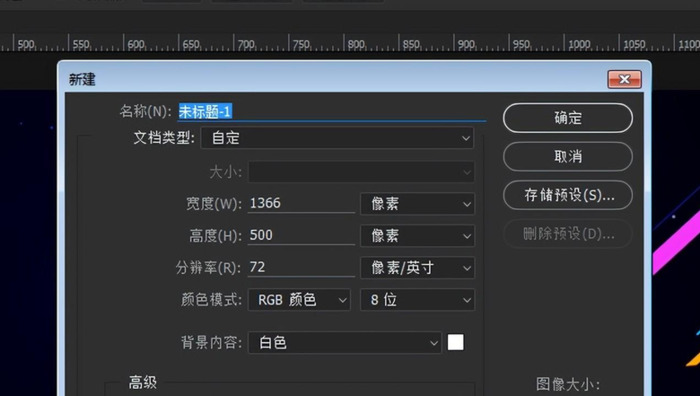
填充一个背景颜色,这里填充的是深蓝色。
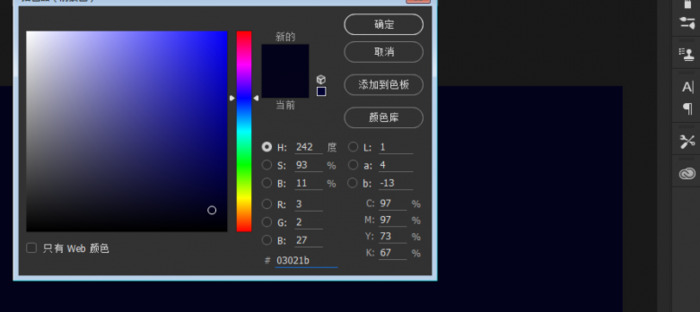
输入文案素材为“1212万能盛典”,将双12的标志素材打开,拖拽到画布中。将图层名字改为“文字”。

将“文字”图层Ctrl+j复制一份,放置“文字”图层下方,改名为“立体面”。并将图层栅格化处理。

将“立体面”图层锁定像素填充黄色,图层右边会出现小锁。
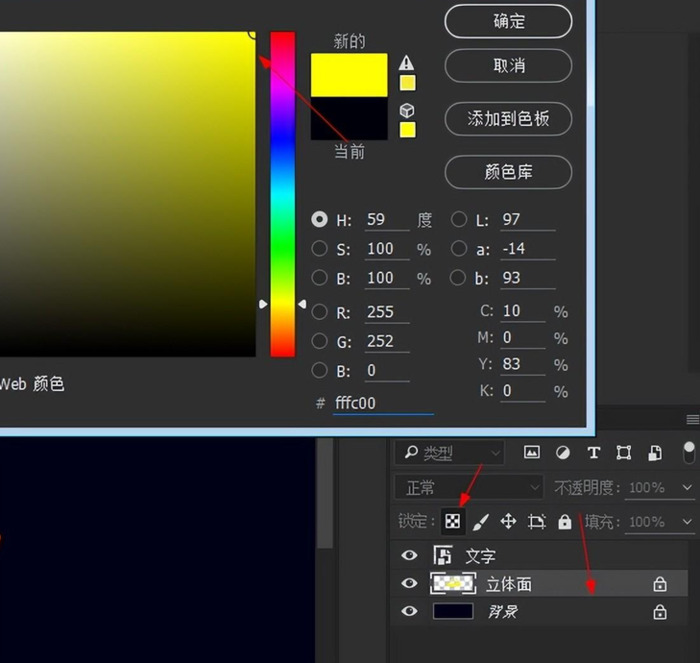
点击锁定透明像素按钮,解除小锁。选择“立体面”面图层,按Alt+↓方向键进行复制,可以看到立体效果。如图:

将所有复制的立体面图层进行Ctrl+E合并为一个图层后给图层添加“颜色叠加”命令。选择较深红色。(可根据具体想要的效果进行修改修改)
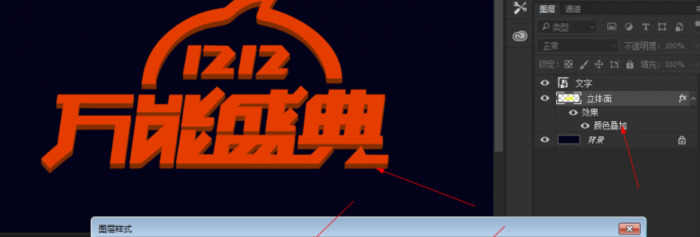
选择“文字”图层,选择下面“调整图层”中的纯色,选择一个金色。后按住Alt点击创建“图层剪贴蒙版”。
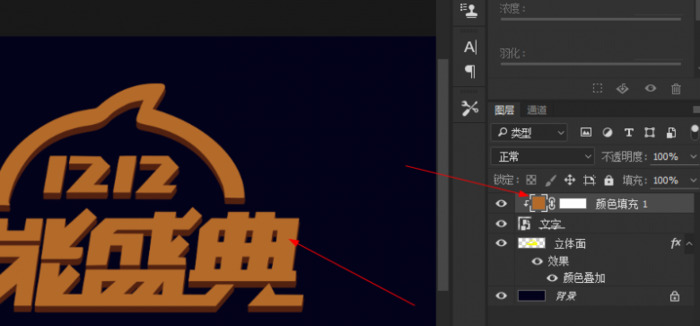
新建一个空白图层,剪贴到“文字”图层中。
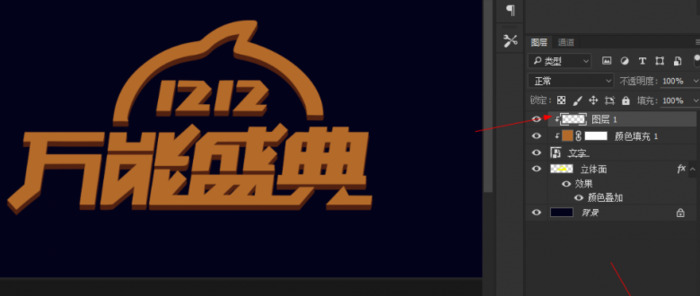
使用纯白色画笔,将画笔不透明度降低到20%左右,调大画笔笔触及硬度为0。在图层中进行涂抹,涂抹出白色后将图层混合模式改为“叠加”。可看到细微的高亮效果。

再次新建一个空白图层,剪贴到“文字”图层中。将画笔不透明度提高到30%左右,缩小画笔笔触及硬度为0。在图层中进行涂抹,涂抹出白色后将图层混合模式改为“叠加”。可看到高光效果一步步呈现。

给“文字”图层添加图层样式“内阴影”样式,角度可随意调节。混合模式改为“叠加”,颜色为白色。制作边缘高光效果。
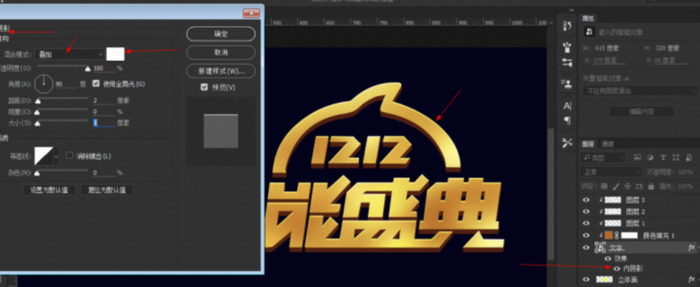
给“文字”图层添加投影效果, 投影作用于“立体面”。使“立体面”具备明暗渐变过渡。
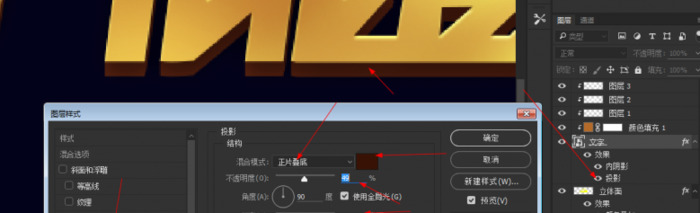
选择“立体面”图层打开立体面“颜色叠加”吸取文字正面的金色稍微压暗,使立体面和文字正面颜色协调统一,更为整体。
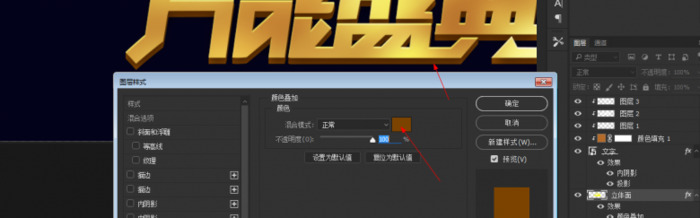
预先保存一个具有节日氛围的背景素材,拖拽导入此背景为一个新的图层。

添加镜头光晕,渲染场景氛围。图层混合模式改为“滤色”。
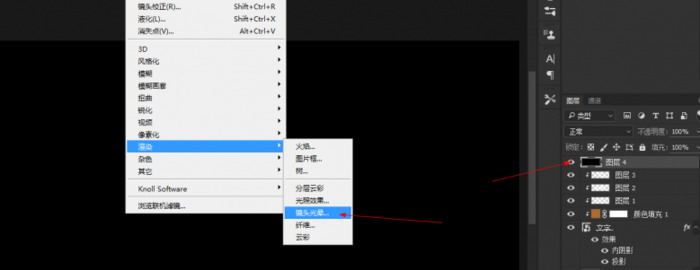

找一些炫光素材进行点缀,文字整体效果会更为出彩。最终制作完成的效果如下。

制图网(www.makepic.net),专业的logo免费设计在线生成网站,全自动智能化logo设计,商标设计,logo在线生成!
欢迎使用制图网制作属于您公司自己的logo,不仅专业而且经济实惠,全方位满足您公司品牌化、视觉化的需求。

 只需简单一步,使用微信扫码(或长按识别二维码)并在任一小程序首页根据提示获取激活码!
chatGPT中文网页版,无需注册,快来体验全网最火爆的人工智能应用!
只需简单一步,使用微信扫码(或长按识别二维码)并在任一小程序首页根据提示获取激活码!
chatGPT中文网页版,无需注册,快来体验全网最火爆的人工智能应用!刻字印章刻章子定刻光敏盖章印订制(淘宝商家)

 只需简单一步,使用微信扫码(或长按识别二维码)并在任一小程序首页根据提示获取激活码!
chatGPT中文网页版,无需注册,快来体验全网最火爆的人工智能应用!
只需简单一步,使用微信扫码(或长按识别二维码)并在任一小程序首页根据提示获取激活码!
chatGPT中文网页版,无需注册,快来体验全网最火爆的人工智能应用!刻字印章刻章子定刻光敏盖章印订制(淘宝商家)


